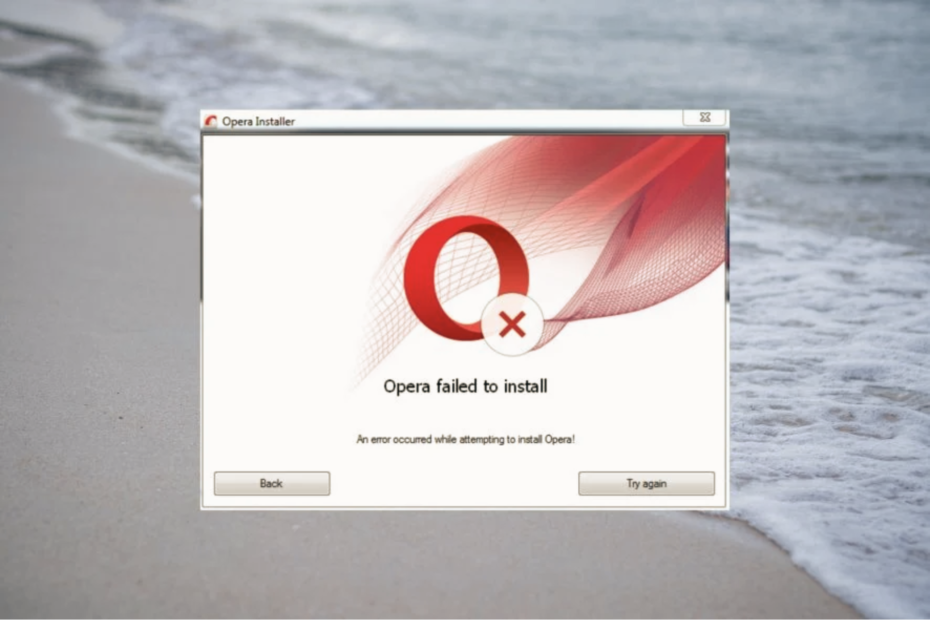- Kad uzdevumu pārvaldnieks neatklāj, kāpēc CPU tiek lietots daudz, fona procesi ir galvenais cēlonis.
- Ja uzdevumu pārvaldniekā nekas neizmanto daudz resursu, bet ir daudz CPU, noteikti skenējiet datoru.
- Lai optimizētu un samazinātu CPU lietošanu, pārbaudiet, kādas ir startēšanas programmas.
- Ja centrālais procesors ir 100%, kad nekas nedarbojas, apskatiet savus enerģijas opciju iestatījumus.
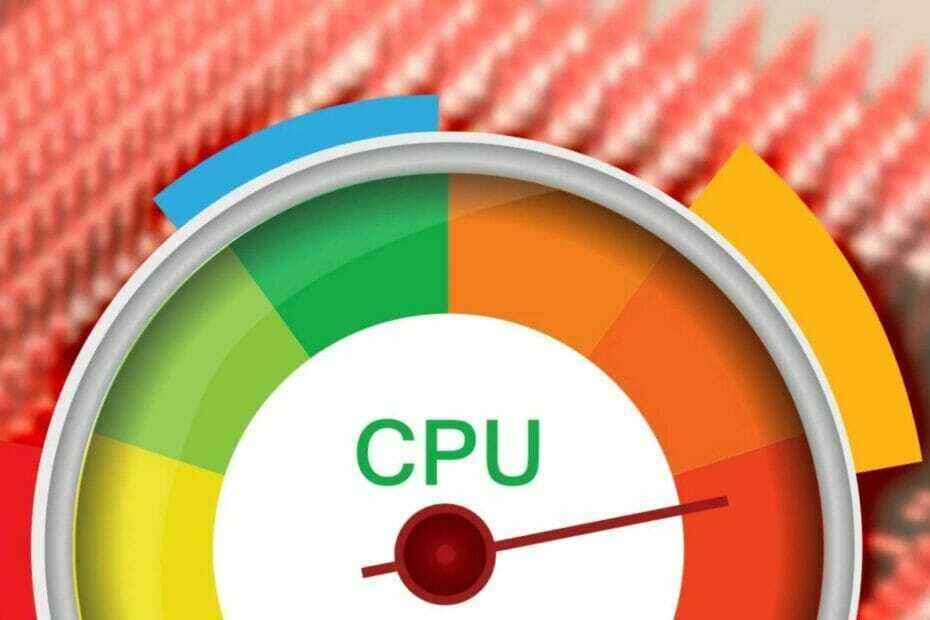
Šī programmatūra novērsīs izplatītākās datora kļūdas, pasargās jūs no failu zaudēšanas, ļaunprātīgas programmatūras, aparatūras kļūmes un optimizēs datoru maksimālai veiktspējai. Labojiet datora problēmas un noņemiet vīrusus tagad, veicot 3 vienkāršas darbības:
- Lejupielādējiet Restoro datoru labošanas rīku kas nāk ar patentēto tehnoloģiju (patents pieejams šeit).
- Klikšķis Sāciet skenēšanu lai atrastu Windows problēmas, kas varētu izraisīt problēmas ar datoru.
- Klikšķis Labot visu lai novērstu problēmas, kas ietekmē datora drošību un veiktspēju
- Restoro ir lejupielādējis 0 lasītāji šomēnes.
Korelācija starp programmatūru un aparatūru Windows platformā ne vienmēr ir vislabākā. Augsta procesora aktivitāte un atmiņas noplūde bija tur no sākuma un būs tur, visticamāk, mūžīgi.
Tomēr vairumā gadījumu skartie lietotāji var noteikt, kurš pakalpojums ir zem augstākā līmeņa Procesors aktivitāte. Dažreiz uzdevumu pārvaldniekā nav nekā dīvaina, taču CPU joprojām ir augsts aktivitātes procents.
Kāpēc mans procesora lietojums ir tik augsts un nekas nedarbojas? Tas ir tieši tas, ko jūs domājat, kad acīmredzot neviena programma nav atvērta, bet jūs varat dzirdēt, kā darbojas centrālais procesors.
Mēs esam sagatavojuši piemērojamo risinājumu sarakstu, kas palīdzētu jums risināt šo problēmu. Gadījumā, ja nav dzīvotspējīga ieskata par procesoru saistītus pakalpojumus, bet jūsu procesors netiek samazināts, pārliecinieties, ka esat tos pārbaudījis.
Kā novērst lielu CPU izmantošanu, kad nekas nedarbojas?
1. Skenējiet datoru

Sliktākais scenārijs lielam CPU lietojumam, kad nekas netiek parādīts Uzdevums Mdusmīgs ir vīrusu infekcija vai ļaunprātīga programmatūra, kas darbojas fonā.
Lai saglabātu drošību pret jebkādu izpirkumprogrammatūru vai cita veida vīrusiem, kas var izraisīt datora bojājumus, iesakām to izmantot Vipre, viens no labākajiem pretvīrusu rīki.
To ir viegli uzstādīt, un tas aizņem tikai dažas minūtes visam instalēšanas procesam. Turklāt tam ir iepriekš noteikti iestatījumi, tāpēc jums nav jāzaudē laiks, domājot par to, kā to konfigurēt.
Kāpēc mans CPU ir 100, kad nekas nedarbojas? Nu, a vīruss infekcija var būt atbilde uz šo jautājumu. Izmantojiet Vipre, lai atrisinātu un aizsargātu datoru no šiem interneta draudiem.

Vipre
Saglabājiet datoru drošībā, izmantojot Vipre. Skenējiet un noņemiet ļaunprātīgu programmatūru un vīrusus, kas var izraisīt lielu CPU izmantošanu.
2. Atspējot fona programmas
- Ar peles labo pogu noklikšķiniet uz Uzdevumjosla un atvērts Uzdevumu pārvaldnieks.

- Atlasiet Uzsākt cilni.
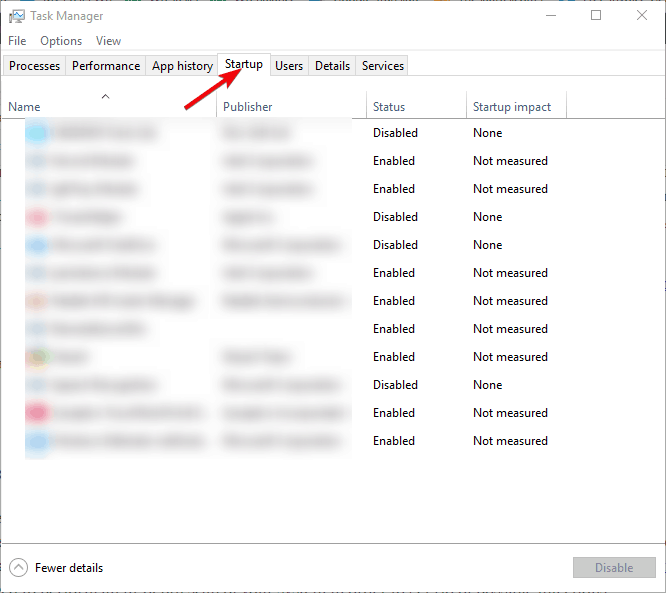
- Atlasiet katru programmu, kas nav jāuzsāk kopā ar Windows, un atsevišķi tās atspējojiet.
- Aizveriet uzdevumu pārvaldnieku.
- Windows meklēšanas joslā ierakstiet msconfig un atvērts Sistēmas konfigurācija.

- Atlasiet cilni Pakalpojumi un pārbaudiet Paslēpt visus Microsoft pakalpojumus lodziņā.
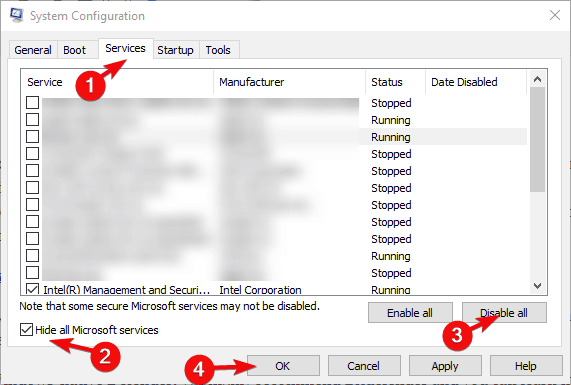
- Atspējojiet visus, izņemot būtiskos trešo pušu pakalpojumus (GPU un skaņas draiveri) un apstipriniet izmaiņas.
- Restartējiet datoru.
Piezīme: Lai arī nekādu atsauksmju trūkums uzdevumu pārvaldniekā padara šo scenāriju diezgan savdabīgu, lietojumprogrammas fona aktivitāte, visticamāk, joprojām ir galvenais cēloņi negatīvajām CPU darbībām.
3. Skenēšana, izmantojot Windows Defender
- Atvērt Iestatījumi nospiežot Windows + I karsto taustiņu.
- Izvēlieties Atjaunināšana un drošība.

- Kreisajā rūtī atlasiet Windows drošība.

- Atlasiet Aizsardzība pret vīrusiem un draudiem no aizsardzības teritorijām.
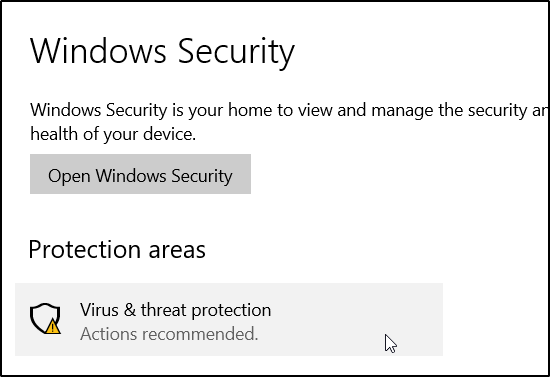
- Klikšķiniet uz Skenēšanas opcijas.
- Izcelt Windows Defender bezsaistes skenēšana un noklikšķiniet uz Stagad var pogu.

- Dators tiks restartēts un sāksies skenēšanas procedūra.
Palaidiet sistēmas skenēšanu, lai atklātu iespējamās kļūdas

Lejupielādējiet Restoro
Datora labošanas rīks

Klikšķis Sāciet skenēšanu lai atrastu Windows problēmas.

Klikšķis Labot visu lai novērstu problēmas ar patentēto tehnoloģiju.
Palaidiet datora skenēšanu ar Restoro Repair Tool, lai atrastu kļūdas, kas izraisa drošības problēmas un palēninājumus. Pēc skenēšanas pabeigšanas labošanas process bojātos failus aizstās ar svaigiem Windows failiem un komponentiem.
Piezīme: Windows Defender ir lielisks iebūvēts Windows drošības risinājums. Varat to izmantot kopā ar ieteicamo Vipre antivīrusu, lai iegūtu lielāku tiešsaistes aizsardzību un datoru bez vīrusiem.
4. Restartējiet Windows pārvaldības instrumentāciju
- Tips pakalpojumus meklēšanas joslā un atveriet Pakalpojumi.

- Pārejiet uz Windows pārvaldības instrumenti apkalpošana.

- Ar peles labo pogu noklikšķiniet uz tā un izvēlieties Restartēt no konteksta izvēlnes.
Piezīme: Windows pārvaldības instrumentu pakalpojums ir pakalpojums, kas bieži rīkojas nepareizi un var izraisīt centrālā procesora kāpumu. Tās galvenais izmantojums ir dažādu fona sistēmu izpildes pārvaldīšana tīklā.
5. Pārbaudiet papildu barošanas iestatījumus
- Ar peles labo pogu noklikšķiniet uz akumulatora ikona uzdevumjoslas paziņojumu apgabalā un atveriet Barošanas opcijas.
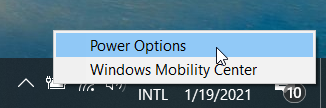
- Atlasiet noklusējuma enerģijas plānu un noklikšķiniet uz Mainīt plāna iestatījumus saite.

- Izvēlieties ”Mainīt papildu barošanas iestatījumus”.

- Izvērst Procesora jaudas pārvaldība un pēc tam dariet to pašu ar Minimālais procesora stāvoklis.
- Iestatiet abus Uz baterijas un Iesprausts iespējas 5% un apstipriniet izmaiņas.
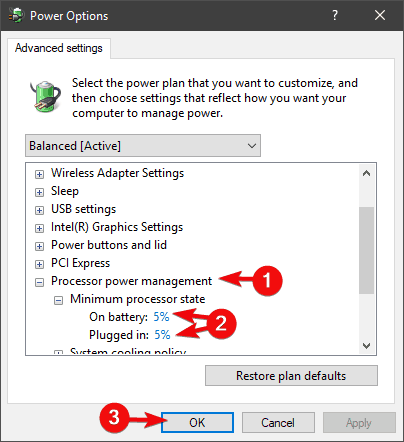
- Restartējiet datoru.
Piezīme: Daži ar CPU saistīti enerģijas iestatījumi var ietekmēt sistēmas rādījumus un tādējādi maldināt jūs domāt, ka jūsu procesors visu laiku ir 100%.
Dažos plānos tiks izmantots augsts centrālā procesora procents, un tas nav tas, ko vēlaties darīt, kad ir pieejams minimālais procesora stāvoklis. Jums vajadzētu iet uz minimālo jeb 5%.
7. Atspējot strāvas funkciju IDLEDISABLE
- Iekš Windows meklēšanas josla, ierakstiet cmdar peles labo pogu noklikšķiniet uz Komandu uzvedne un palaidiet to kā administratoru.

- Komandu rindā ielīmējiet šādas komandas un pēc katras nospiediet Enter:
PowerCfg / SETACVALUEINDEX SCHEME_CURRENT SUB_PROCESSOR IDLEDISABLE 000
PowerCfg / SETACTIVE SCHEME_CURRENT - Pēc tam restartējiet datoru un meklējiet izmaiņas.
Piezīme: Šis ir jaudas iestatījums, kas nav pieejams tieši parastajā barošanas saskarnē. Tas ir saistīts ar sistēmas dīkstāves procesu, un to var konfigurēt gan pieslēgtam, gan akumulatora enerģijas režīmam.
Dažas lietojumprogrammas (galvenokārt spēles) izmanto šo funkciju, lai izvairītos no latentuma. Bet tā vietā, lai izslēgtu pēc spēles aizvēršanas, IDLEDISABLE joprojām ir ieslēgts, un tas atspēkos CPU slāpēšanu.
Pirms to izdarīšanas neaizmirstiet izveidot atjaunošanas punktu un dublēt datus, jo pastāv neliels, bet ne nenozīmīgs kritisku sistēmas bojājumu risks.
8. Atiestatiet datoru
- Windows meklēšanas joslā ierakstiet atveseļošanās un atvērts Atgūšanaiespējas no rezultātu saraksta.
- Noklikšķiniet uz Sāc poga zem Atiestatiet šo datoru atkopšanas iespēja.
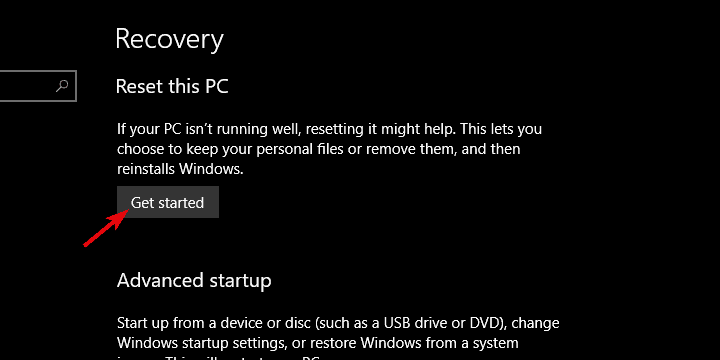
- Izvēlieties, vai vēlaties saglabāt sistēmas nodalījumā saglabātos failus vai nē.

- Izpildiet norādījumus, līdz sistēma tiek atsvaidzināta.
Piezīme: Izmantojiet šo risinājumu kā galīgo līdzekli. To darot, jums būs iespēja saglabāt failus, kamēr sistēma tiek atsvaidzināta un pilnībā atjaunota sākotnējā vērtība.
Visiem iepriekš minētajiem risinājumiem jums vajadzētu palīdzēt, strādājot ar augstām procesora vērtībām.
Gadījumā, ja jums ir kādi jautājumi vai varbūt alternatīvs risinājums šai problēmai, noteikti dalieties tajos ar mums un citiem ietekmētajiem lasītājiem. To var izdarīt zemāk esošajā komentāru sadaļā.
 Vai jums joprojām ir problēmas?Labojiet tos ar šo rīku:
Vai jums joprojām ir problēmas?Labojiet tos ar šo rīku:
- Lejupielādējiet šo datora labošanas rīku novērtēts kā lielisks vietnē TrustPilot.com (lejupielāde sākas šajā lapā).
- Klikšķis Sāciet skenēšanu lai atrastu Windows problēmas, kas varētu izraisīt problēmas ar datoru.
- Klikšķis Labot visu lai novērstu problēmas ar patentēto tehnoloģiju (Ekskluzīva atlaide mūsu lasītājiem).
Restoro ir lejupielādējis 0 lasītāji šomēnes.
![Infracción de DPC Watchdog un Windows 11 [Corrección de errores]](/f/ac8f33e309d7154e192d248fa12454cc.jpg?width=300&height=460)